Pagina de pornire > Editați etichetele > Creați etichete înseriate > Creați etichete înseriate avansate
Creați etichete înseriate avansate
Creați etichete avansate cu două intervale de etichete înseriate prin introducerea șablonului de text, conform imaginii.
- Introducerea șablonului de text: W10-A
- Interval înseriat: (1) și (2)
- Rezultatul etichetei imprimate:
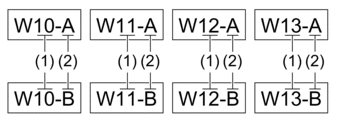
PT-E310BT
- Tastați „W10-A” folosind tastatura.
- Apăsați pe
 și apoi apăsați pe
și apoi apăsați pe  .
. - Apăsați pe
 sau pe
sau pe  pentru a selecta [Avansat], iar apoi apăsați pe OK.
pentru a selecta [Avansat], iar apoi apăsați pe OK. - Precizați primul interval (1) pe care doriți să îl înseriați și apoi selectați numărul și incrementul pentru primul interval.
- Poziționați cursorul în stânga primului caracter al intervalului, apoi apăsați pe OK.
- Apăsați pe
 sau pe
sau pe  pentru a selecta ultimul caracter al intervalului și apoi apăsați pe OK.
pentru a selecta ultimul caracter al intervalului și apoi apăsați pe OK. 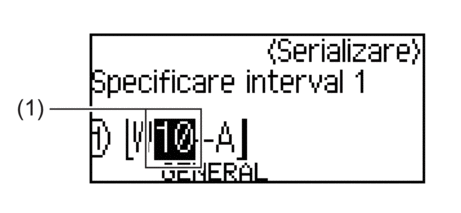
- Apăsați pe
 ,
,  ,
,  , sau pe
, sau pe  pentru a selecta următorii parametrii (pentru acest exemplu):
pentru a selecta următorii parametrii (pentru acest exemplu): - Setați „4” în meniul [Numărare].
- Setați „1” în meniul [Incrementat cu].
- Selectați [Norm] din meniul [Tip].
- Specificați cel de-al doilea interval (2) pe care doriți să îl înseriați, iar apoi selectați numărul și incrementul pentru cel de-al doilea interval.
- Poziționați cursorul în stânga primului caracter al intervalului, apoi apăsați pe OK.
- Apăsați pe
 sau pe
sau pe  pentru a selecta ultimul caracter al intervalului și apoi apăsați pe OK. (Pentru (2) din acest exemplu, poziționați cursorul în stânga lui „A” și apăsați pe OK de două ori, deoarece primul și ultimul caracter sunt identice).
pentru a selecta ultimul caracter al intervalului și apoi apăsați pe OK. (Pentru (2) din acest exemplu, poziționați cursorul în stânga lui „A” și apăsați pe OK de două ori, deoarece primul și ultimul caracter sunt identice).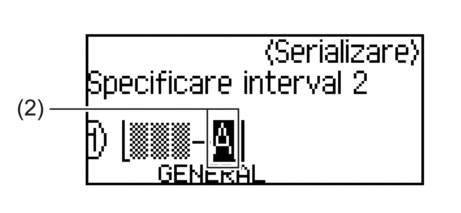
- Apăsați pe
 ,
,  ,
,  , sau pe
, sau pe  pentru a selecta următorii parametrii (pentru acest exemplu):
pentru a selecta următorii parametrii (pentru acest exemplu): - Setați „2” în meniul [Numărare].
- Setați „1” în meniul [Incrementat cu].
- Selectați [Norm] din meniul [Tip].
- Apăsați pe
 . Puteți selecta [Toate], [Curent], sau [Interval] pentru opțiunea imprimare.
. Puteți selecta [Toate], [Curent], sau [Interval] pentru opțiunea imprimare.
PT-E510/PT-E560BT
- Tastați „W10-A” folosind tastatura.
- Apăsați pe
 .
. - Apăsați pe
 sau pe
sau pe  pentru a selecta [Avansat], iar apoi apăsați pe OK.
pentru a selecta [Avansat], iar apoi apăsați pe OK. - Precizați primul interval (1) pe care doriți să îl înseriați și apoi selectați numărul și incrementul pentru primul interval.
- Poziționați cursorul în stânga primului caracter al intervalului, apoi apăsați pe OK.
- Apăsați pe
 sau pe
sau pe  pentru a selecta ultimul caracter al intervalului și apoi apăsați pe OK.
pentru a selecta ultimul caracter al intervalului și apoi apăsați pe OK. 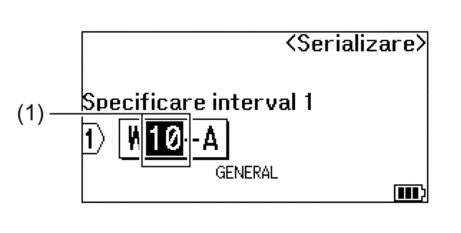
- Apăsați pe
 ,
,  ,
,  , sau pe
, sau pe  pentru a selecta următorii parametrii (pentru acest exemplu):
pentru a selecta următorii parametrii (pentru acest exemplu): - Setați „4” în meniul [Numărare].
- Setați „1” în meniul [Incrementat cu].
- Selectați [Normal] din meniul [Tip].
- Specificați cel de-al doilea interval (2) pe care doriți să îl înseriați, iar apoi selectați numărul și incrementul pentru cel de-al doilea interval.
- Poziționați cursorul în stânga primului caracter al intervalului, apoi apăsați pe OK.
- Apăsați pe
 sau pe
sau pe  pentru a selecta ultimul caracter al intervalului și apoi apăsați pe OK. (Pentru (2) din acest exemplu, poziționați cursorul în stânga lui „A” și apăsați pe OK de două ori, deoarece primul și ultimul caracter sunt identice).
pentru a selecta ultimul caracter al intervalului și apoi apăsați pe OK. (Pentru (2) din acest exemplu, poziționați cursorul în stânga lui „A” și apăsați pe OK de două ori, deoarece primul și ultimul caracter sunt identice).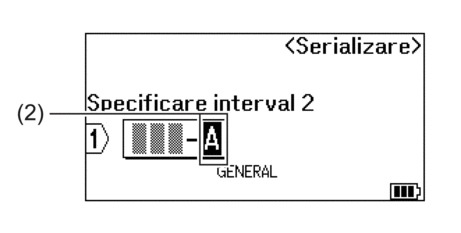
- Apăsați pe
 ,
,  ,
,  , sau pe
, sau pe  pentru a selecta următorii parametrii (pentru acest exemplu):
pentru a selecta următorii parametrii (pentru acest exemplu): - Setați „2” în meniul [Numărare].
- Setați „1” în meniul [Incrementat cu].
- Selectați [Normal] din meniul [Tip].
- Apăsați pe
 . Puteți selecta [Toate], [Curent], sau [Interval] pentru opțiunea imprimare.
. Puteți selecta [Toate], [Curent], sau [Interval] pentru opțiunea imprimare.
A fost utilă pagina aceasta?



